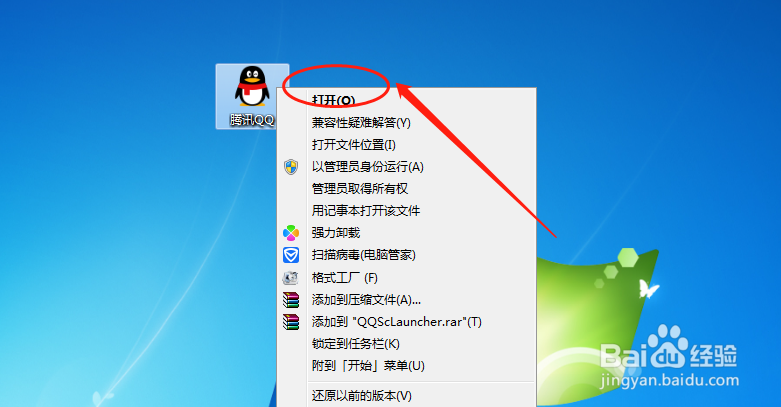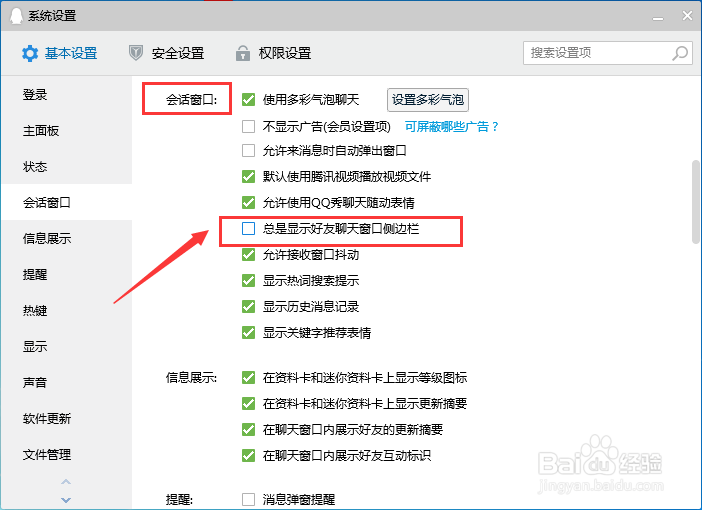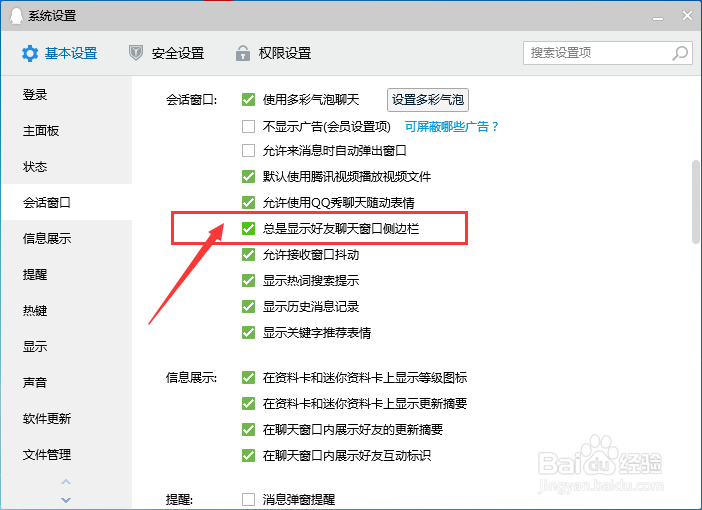电脑的QQ如何设置总是显示好友聊天窗口侧边栏
1、首先点击打开电脑上的软件进入主界面。
2、登录之后点击左下角展开菜单栏。
3、在菜单栏当中选择设置。
4、然后在系统设置界面,点击左侧栏的会话窗口。
5、这里可以看到总是显示好友聊天窗口侧边栏选项。
6、然后将前面的复选框勾选上,即可显示。
声明:本网站引用、摘录或转载内容仅供网站访问者交流或参考,不代表本站立场,如存在版权或非法内容,请联系站长删除,联系邮箱:site.kefu@qq.com。
阅读量:69
阅读量:86
阅读量:31
阅读量:90
阅读量:76